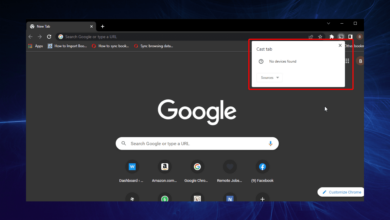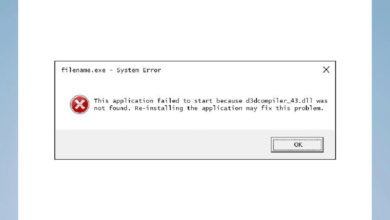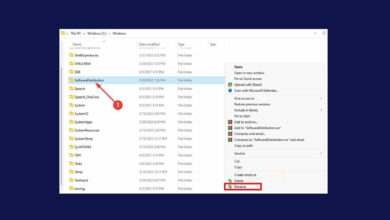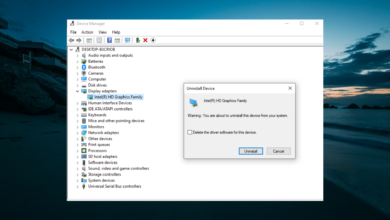Cómo reparar el error de servicio HP 79 al imprimir documentos
- El El error de servicio HP 79 en su impresora está interrumpiendo completamente su flujo, pero no hay razón para entrar en pánico.
- Si recibe el error de servicio 79, apague la impresora y luego enciéndala. Es una solución básica que puedes probar primero.
- Este problema puede deberse a un problema con el DIMM, por lo que debe verificarlo.
- También puede verificar los controladores y asegurarse de que sean los más recientes para su impresora.

XINSTALAR HACIENDO CLIC EN DESCARGAR ARCHIVO
¿Recibe el error 79 en su impresora HP? Tenemos soluciones, así que lea esta guía completa.
Uno de los momentos más frustrantes al usar una impresora es cuando recibe un error, especialmente cuando no sabe qué hacer a continuación.
Antes de que pueda reparar el error 79 en su impresora, es bueno conocer las causas para que la próxima vez que ocurra, esté preparado porque sabe exactamente de dónde proviene.
¿Qué significa el error de servicio 79?
El error 79 se muestra en el panel de control de la impresora HP de dos maneras:
- Error 79 deshabilitar luego habilitar
- Error 79 error de servicio apague y luego encienda, lo que significa que probablemente se instaló un DIMM incompatible.
¿Cómo soluciono el error 79 en mi impresora HP?
1. Apague y encienda la impresora HP

- Apague la alimentación de la impresora.
- Espere al menos 30 segundos.
- Vuelva a encender la alimentación.
- Espere a que la impresora se inicialice.
Si su impresora HP muestra este tipo de error 79, es posible que haya encontrado un error de firmware interno.
Nota: Si está utilizando un protector contra sobretensiones, primero retírelo, luego vuelva a enchufar la impresora directamente en el tomacorriente de la pared antes de volver a encenderla.
Si el mensaje de error 79 persiste en la pantalla de la impresora, desconecte todos los cables de red o USB y apague y encienda.
Si la impresora vuelve al estado Lista, verifique su versión de firmware, luego actualice el firmware si hay una versión más nueva disponible.
Para encontrar la versión de firmware de su impresora, imprima un informe de configuración desde el panel de control de la impresora, o también puede visitar la página de soporte de HP para buscar la última versión de firmware disponible.
Si el error 79 sigue apareciendo en su impresora, intente aislarlo de algo que pueda estar en su propio entorno.
Elimine todos los trabajos de impresión de su computadora o cualquier otra computadora conectada a la impresora y luego realice un trabajo de impresión de prueba.
2. Vuelva a instalar el DIMM

2.1 Retire y vuelva a instalar el DIMM
- Apague la impresora.
- A continuación, extraiga el DIMM.
- Vuelva a instalar el DIMM para asegurarse de que esté colocado correctamente en la impresora.
- Encienda la impresora HP.
2.2 Retire o reemplace el DIMM
- Retire cualquier DIMM instalado
- Vuelva a probar su impresora HP
- Si la impresión es correcta, instale un DIMM compatible con su impresora
3. Vuelva a instalar los controladores
- En la barra de búsqueda de Windows, escriba Control y abra el Panel de control.
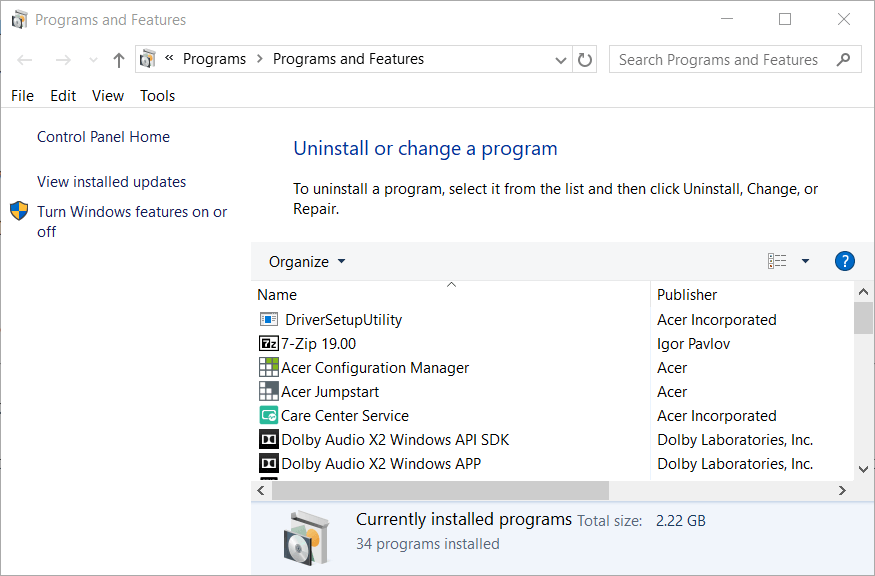
- Elegir Desinstalar un programa y elimine todo el software relacionado con la impresora HP.
- Haga clic derecho en Inicio y abra el Administrador de dispositivos.
- En las colas de impresión, elimine el dispositivo HP desinstalándolo.
- Reinicie su computadora y espere hasta que el controlador se instale automáticamente.
- Vuelva a instalar el software HP asociado y, con suerte, eso debería ser suficiente para solucionar el problema.
Otro paso viable es eliminar por completo el dispositivo de impresión de su computadora y volver a instalarlo. Este enfoque requiere que desinstale los controladores y el software HP asociado y no debería ser difícil.
También puede probar una herramienta de terceros especializada que escaneará su computadora en busca de nuestros controladores obsoletos y los actualizará.
⇒ Obtener DriverFix
4. Póngase en contacto con el soporte de HP

Si el mensaje de error 79 persiste, comuníquese con el equipo de atención al cliente de HP con los detalles de su problema y estarán encantados de ayudarle.
Uno de nuestros lectores también sugirió usar la versión universal del controlador post-script y cambiar el tipo de dispositivo al color a continuación. Configuración de dispositivo bajo la propiedad si tu impresora es a color.
Esperamos que alguna de estas soluciones te haya ayudado. Cuéntanos tu experiencia en la sección de comentarios.